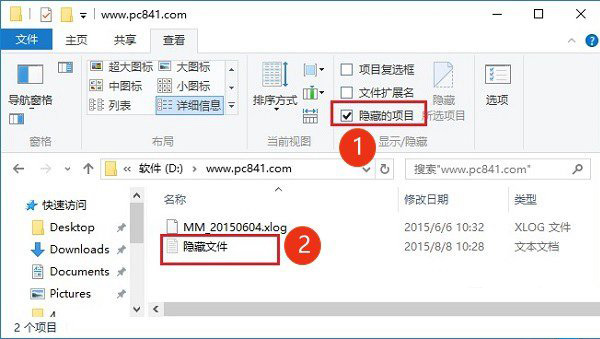要顯示Win10隱藏文件,最重要的是要知道隱藏文件存放的路徑,只要找到隱藏文件存放的位置,要顯示出來就比較簡單了,對於不知道隱藏文件的朋友,只能通過慢慢顯示查找了。
一、首先打開隱藏文件或者文件夾存放的硬盤位置,如小編Win10電腦的D盤文件夾下存放了一個隱藏文件,如果要顯示這個隱藏文件,需要先打開文件夾,這個文件下小編之前存放了2個文件,一個是隱藏的,一個沒有設置隱藏件,當前只能看到1個文件,如圖所示。
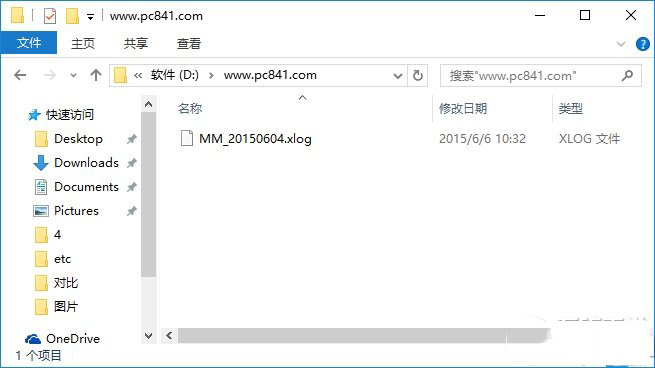
二、打開文件夾後,點擊右上角問號左側的下拉箭頭,展開更多文件夾選項,並切換到【查看】選項卡,如圖所示。
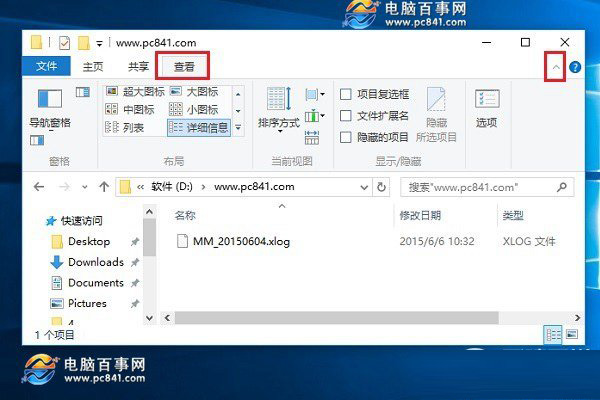
三、此時我們只要勾選上顯示“隱藏項目”之後就可以看到該文件夾的隱藏文件了,如圖所示。